Dans cet article nous allons réaliser ensemble une scène assez simple. Cela vous permettra de vous familiariser avec l’interface utilisateur de Daz3D. Si vous êtes débutant vous serez à l’aise avec les différentes étapes de notre tutoriel. Tous les éléments que nous utiliserons sont gratuits. Vous n’aurez donc rien à dépenser durant votre progression.
Nous aborderons chaque étapes de la création d’une scène. Que ce soit le téléchargement de Daz Studio, la mise en place des personnages et des décors et enfin le rendu.
Comment installer Daz Studio
Vous pouvez vous inscrire et télécharger gratuitement Daz Studio sur le site officiel. Ensuite vous pourrez choisir entre deux gestionnaire de contenu, Daz Install Manager et Daz Central. Les deux application ont exactement le même rôle, à savoir installer automatiquement vos fichier Daz. Mais la seconde à une interface graphique plus attractive. Ceux qui souhaitent ajouter des contenu tiers ou qui préfèrent gérer leurs données pourront choisir l’installation manuelle.
Comment ajouter un personnage dans Daz Studio
Si vous souhaité ajouter un personnage ou n’importe quel autre élément dans la vue 3D il faudra utiliser l’onglet Smart Control situé sur la partie gauche de l’interface utilisateur.
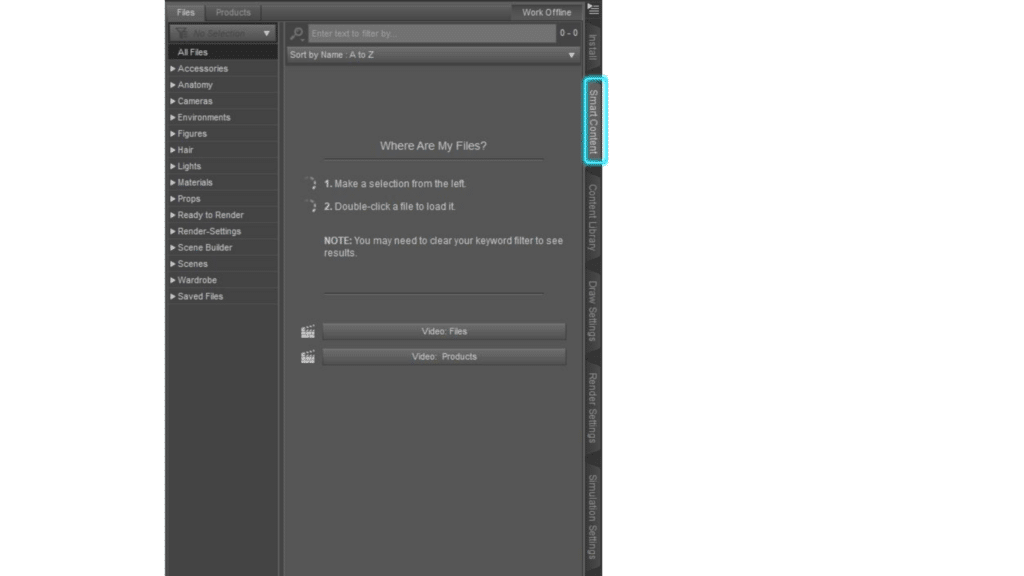
Le panneau Smart Control est l’élément central de Daz Studio. Vous y trouverez tous les éléments que vous aurez achetés sur la boutique officielle, prêts à être incorporer dans vos scènes 3D. Vous pouvez aussi accéder à ce menu depuis le raccourci depuis le raccourci « Window »→ Panel(Tab)→Smart Contents.
Une fois dans Smart Control, cliquez sur figure pour afficher les différentes générations de personnages. Sélectionner une « figure » entre Genesis 3 et Genesis. Les modèles de personnages précédents sont obsolètes. Vous pouvez affiner votre recherche en cliquant rue la flèche située à gauche de l’onglet figure. Il y aura plusieurs sous menus qui vous permettront de choisir entre une créature, une homme ou une femme. Surtout n’optez pas pour les personnages Dev Load, ils sont optimisés pour la création de morph et sont dépourvus de certains attributs tels que les dents ou les cils.
Comment ajouter des vêtements dans Daz Studio
Lorsque vous ajouter votre personnage dans votre vue 3D il se trouve en tenue d’Adam ou d’Eve. Bien évidemment nous n’allons pas laisser nos figure nu et allons voir comment les habiller et réchauffer leurs corps. Selon le personnage Genesis que vous avez choisi, vous aurez un choix restreint de tenues basiques à lui proposer.
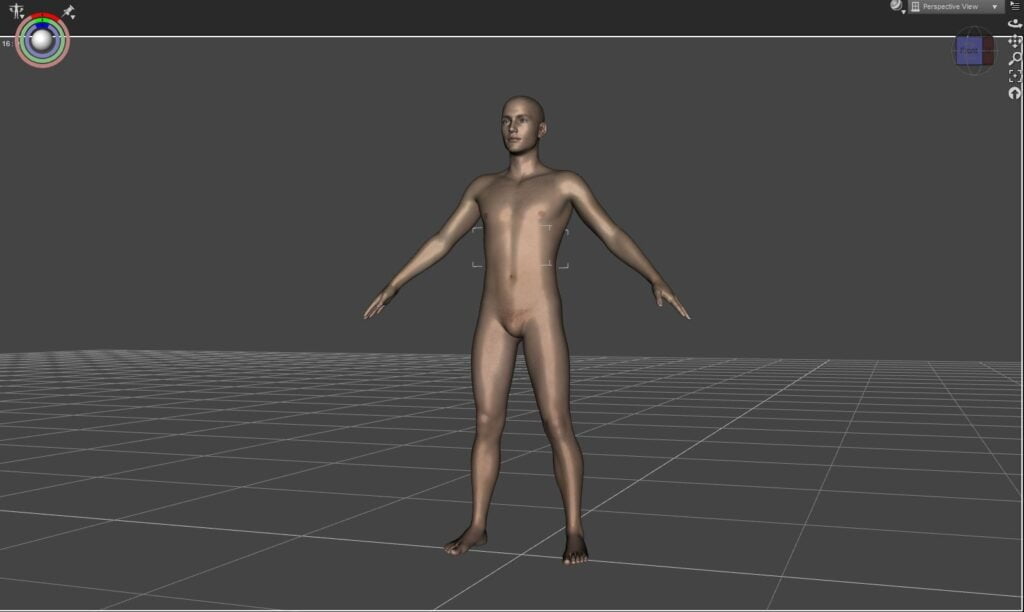
Assurez vous que votre personnage soit bien sélectionner. S’il ne l’est plus faites un clique droit sur lui puis cliquer sur la proposition Sélect Genesis (…) en fonction de la génération et du modèle masculin ou féminin. Dans l’onglet Scène Builder vous aurez un ensemble de tenue déjà prête, dans Wardrobe vous pourrez sélectionner chaque vêtement.
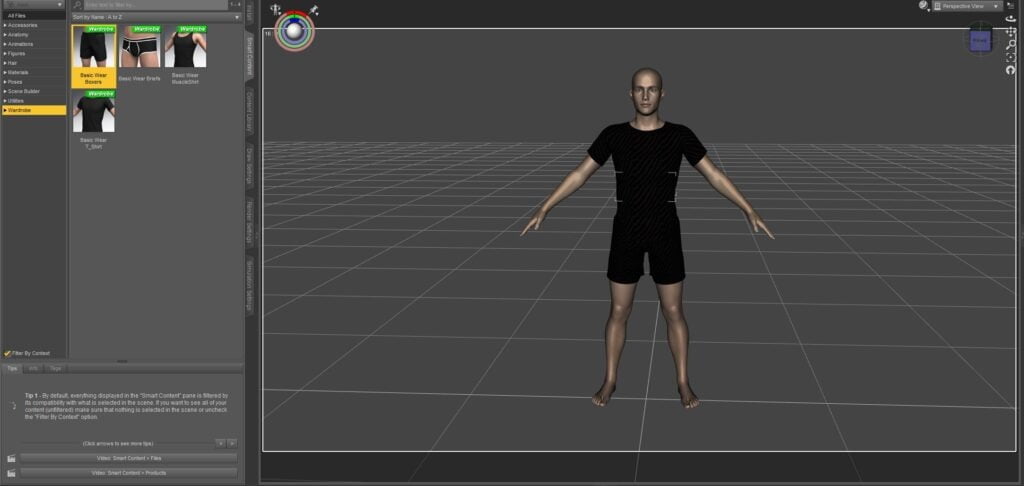
Comment ajouter des cheveux à un personnage Daz Studio
Pour ajouter des cheveux il faudra suivre le même principe que pour l’ajout de vêtements. Sélectionner le panneau Smart Content. Cliquez sur Hair, ensuite vous devrez choisir l’une des deux options disponible en fonction du sexe de votre personnage. Après l’installation de Daz Studio vous n’avez pas vraiment une variété de choix accessoires, de personnages, de cheveux et d’environnements. Sur la boutique officiel vous trouverez de nombreux modèle qui vous satisferont et acclimateront vos différentes scènes 3D. Nous utilisons les éléments disponible par défauts pour ce tutoriel mais n’hésiter pas à modifier votre scène avec ceux disponible gratuitement sur la boutique ou que vous avez acheter.
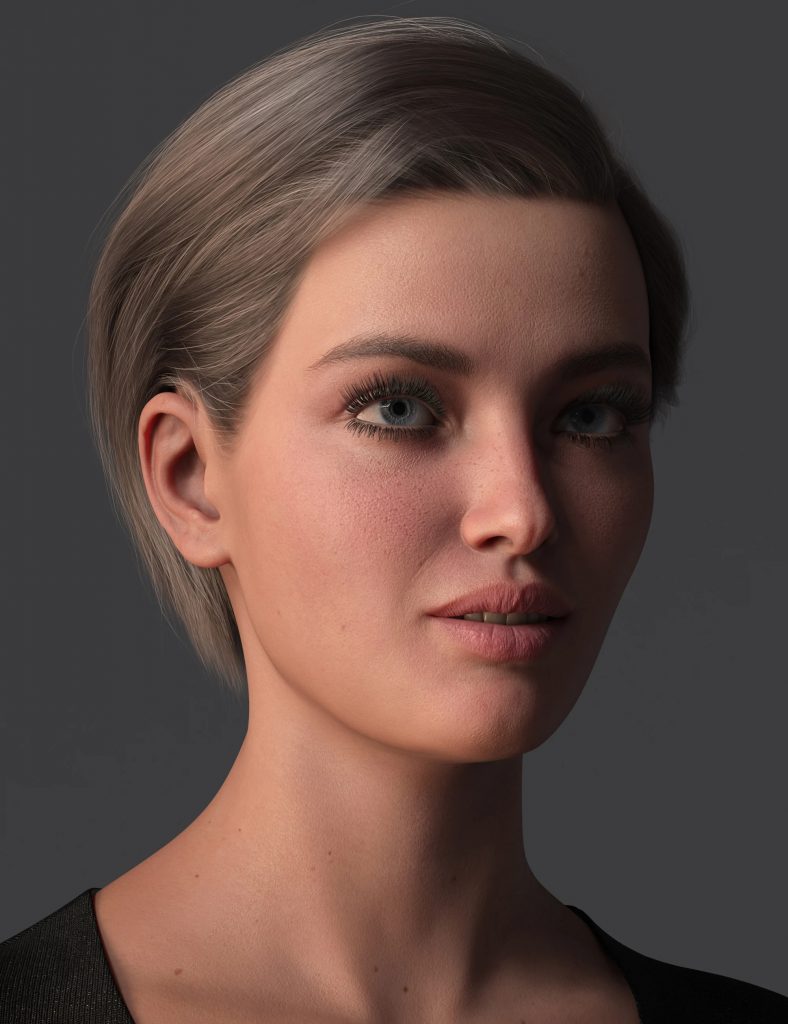
Sélectionner votre personnage, puis appliquer lui la coiffure de votre choix. Vous pouvez selon le look que vous souhaitez obtenir poser de cheveux féminin sur un modèle masculin et vice versa.
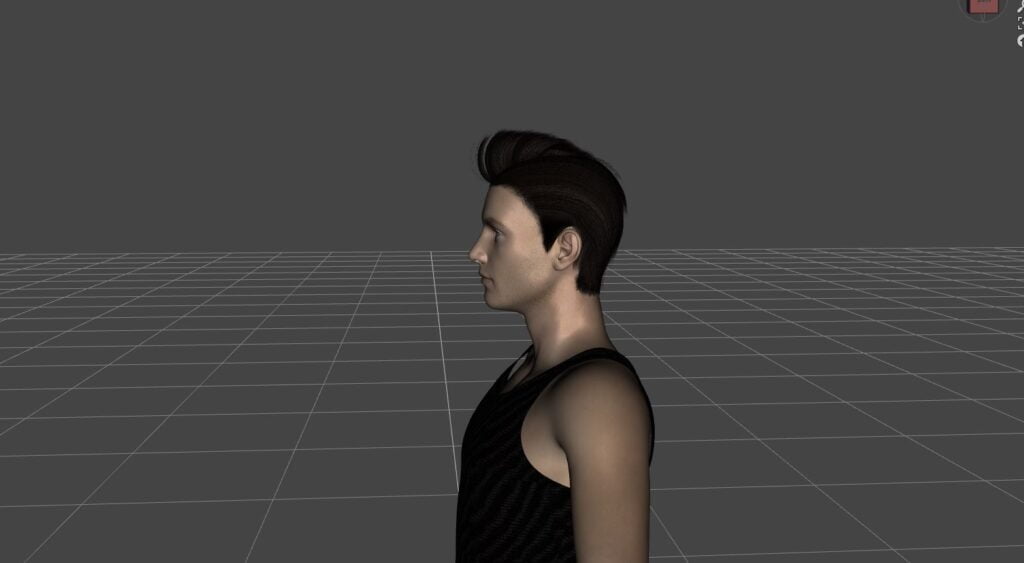
Comment ajouter un environnement dans Daz Studio
Votre personnage se trouve au centre de la vue 3D sans aucun autre objet dans la scène. Si vous lancer un rendu Daz3d peut générer un sol mais pour plus de réalisme nous allons voir comment intégrer un environnement autour de notre personnage.
Quitter le dossier dans lequel vous avez choisi votre personnage, dans notre exemple c’est Genesis 8. Dans l’item Smart Content→ All files→ Environments. Ici, vous aurez le choix entre des décors architecturaux ou des paysages. Pour ce tutoriel nous allons choisir « beach». Il suffit de cliquez sur le paysage pour qu’il soit automatiquement intégré à la scène.
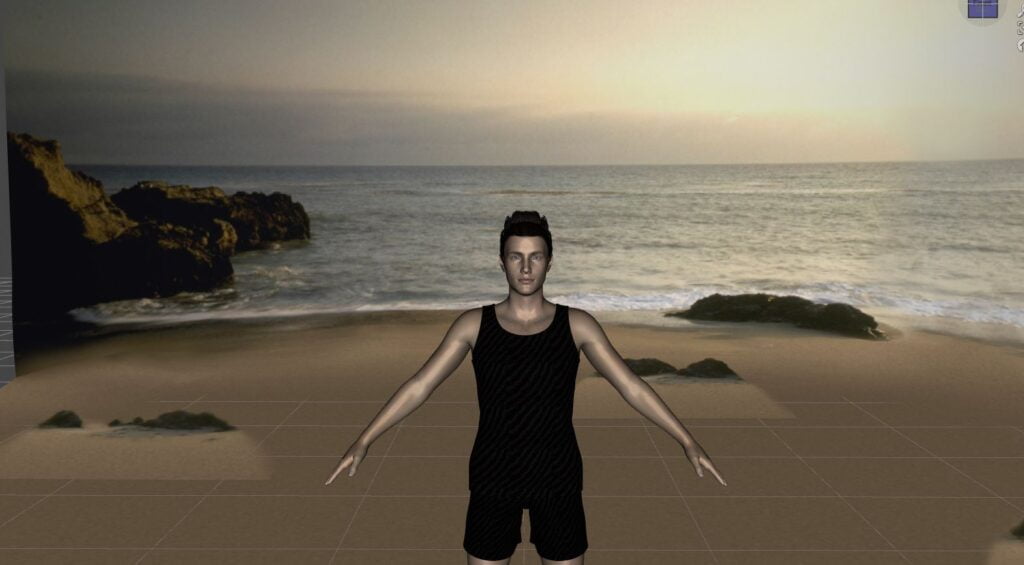
Comment poser un personnage dans Daz Studio.
Désormais notre personnage est habillé il à des cheveux et il est au intégré à un environnement. Nous pouvons lui faire adopter une pose et pour et ce de plusieurs manières.
La façon la plus simple et rapide pour les débutants sera d’acheter des poses sur la boutique et de les récupérer depuis l’onglet poses du panneau Smart Content. Il faudra chercher les poses les plus approprier pour votre scènes. Celle qui ont été faites spécialement pour votre personnages. Rechercher les poses féminines pour les personnages féminin. La plupart du temps si vous essayer une pose féminine sur un personnage masculin cela ne pause aucun problème techniques. Par contre le résultat n’est pas toujours celui attendu.
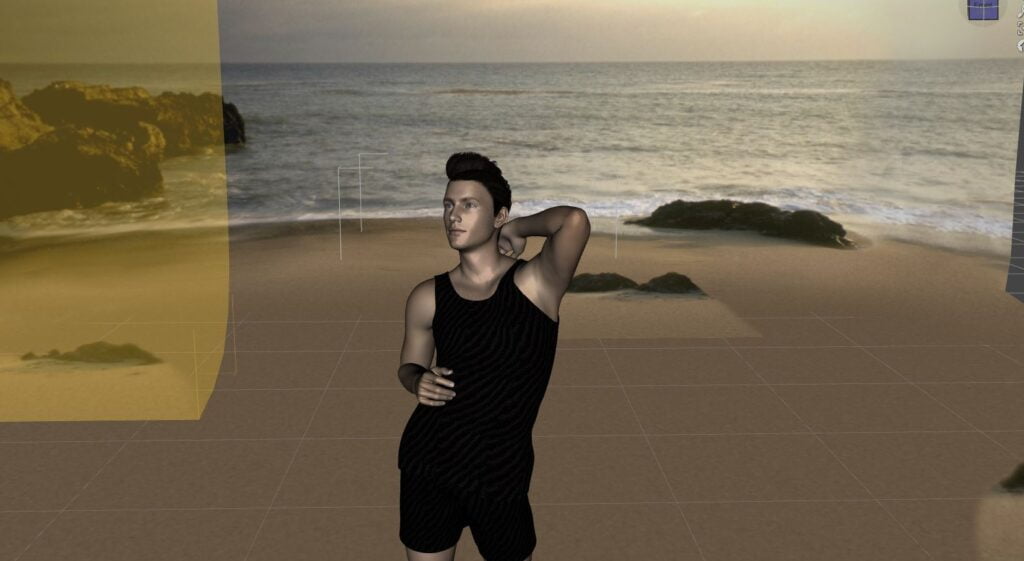
Lorsque vous choisissez une pose, votre personnage est adopte la posture souhaité en adéquation avec le sol. Dans certains cas notamment lorsque vous déplacer votre protagoniste ou que vous intégrer un décor la figure peut se trouver les pieds dans le sol ou traverser un mur.
Pour régler ce problème sélectionner votre personnage à son point, cela génèrera l’axe. Par la suite déplacer votre figure dans la direction que vous souhaitez. Une autre méthode consiste à sélection la figure avec Universal Tool, et de modifier la posture de votre protagoniste depuis l’onglet Parameters. Cette technique permet de diriger votre figure de façon beaucoup plus précise.
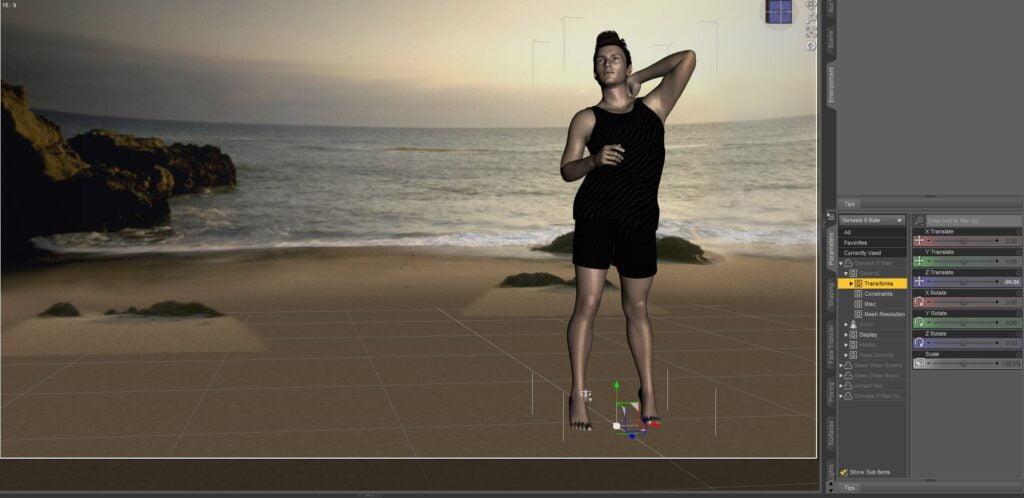
Selon la pose de votre personnage, la typologie de cheveux et l’environnement sa posture peut avoir quelques imperfections. Un exemple, les cheveux peut être grossièrement entrecoupés par la posture, ou les mains vont traversées le corps.
Vous pouvez rectifiez cela manuellement avec l’outil «ActivePose Tool» qui est dans la barre d’outils.
Une fois activé, il suffit de cliquer sur une partie du corps de votre personnage et lui faire changer de position. C’est un outil simple à utiliser seulement lorsque vous déplacer un membre de votre personnages les parties les plus proches sont aussi affectées. En plus ce n’est pas toujours facile de faire ses modifications avec précision avec la souris. En fait si vous voulez obtenir une pose imprécise pour vous concentrer sur une autre partie de votre scène vous pouvez opter pour cet outil.
La deuxième solution permet d’obtenir un résultat beaucoup plus précis. Pour cela sélectionner la partie du corps que vous souhaitez déplacer. Ensuite aller dans l’onglet « Scène » ou cliquer sur “Active Pose Tool”, puis sélectionner la partie du corps à poser. Une petite interface en forme de cercle apparaitra dans le coin supérieur gauche de la vue 3D.
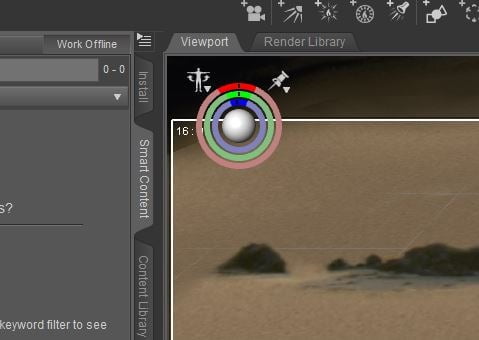
Vous pourrez faire bouger la partie du corps sélectionné selon 3 axes ( X, Y, Z) différenciés par des couleurs et avec beaucoup plus de précisions.

Sinon vous pouvez obtenir le même résultat depuis le menu Parameters, il suffit de sélectionner la partie à bouger et d’ajuster les transformations Twist, Side-Side et Bend. Enfin, vous pouvez utiliser l’outil Powerpose qui permet de modifier la pose d’un personnage mais aussi de créer des expressions faciales. Pour lancer l’outil aller dans Window→ Panes(tabs)→ PowerPose.
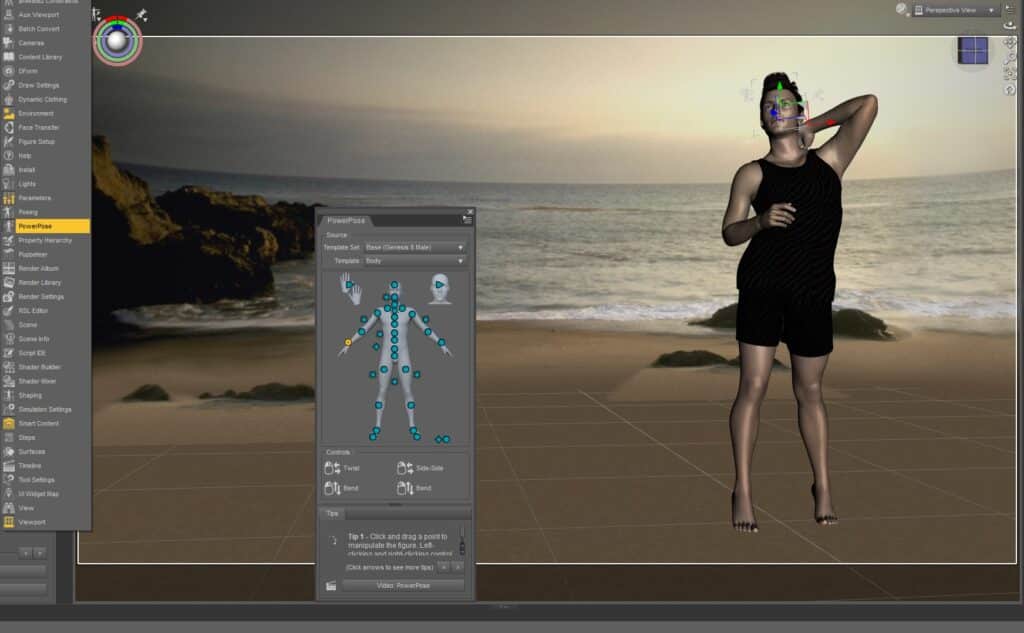
L’outil PowerPose affiche un schéma de votre figure, les points verts permettent de manipuler et de déplacer les différentes parties du corps. La génération de figure Genesis 8 fonctionne particulièrement bien avec PowerPose parce qu’elle à reçu un modèle optimisé plutôt que le modèle générique.
Comment positionner une caméra dans Daz3d
Maintenant que votre personnage est intégré dans son environnement avec la position que vous souhaitez nous allons positionner une caméra. C’est une étape cruciale car vous ne pouvez effectuer de rendu correct sans caméra. C’est assez facile d’en installer une. Cliquer sur le bouton “Create a new camera” situé dans la barre d’outils.

Une nouvelle fenêtre s’ouvrira pour ajouter une ou plusieurs caméra. Vous pourrez nommer votre caméra. En affichant les options vous pourrez modifier plusieurs options dont le point de départ de votre caméra.
Il ne reste plus qu’a positionner la caméra ou vous le souhaitez. Encore une fois vous pouvez déplacer votre caméra manuellement ou avec depuis Universal tool ou encore depuis le menu Parameters. Vous pouvez aussi activez la vue depuis la caméra pour effectuer des changements en temps réel et obtenir la position parfaite.
Pour vous accompagner à fixer votre caméra n’hésitez pas à activer “Aspects frame” et “Thirds Guide”. L’un définit le cadre dans lequel sera fait le rendu, le second divise la vue 3D en neuf rectangle de même taille dans le but dans faciliter votre vue d’ensemble et d’aider au positionnement de votre caméra.

Il y’a une de nombreuses possibilités avec les caméras il existe même un onglet dédié pour l’appareil photo. Vous pourrez y appliquer des modifications conformément aux vrais caméras. C’est à dire modifier la focale, l’objectif et faire un effet d’arrière plan défocalisé ( Bokeh).
Comment configurer un éclairage dans Daz3d
Vous pouvez lancer le rendu mais comme la scène n’a pas suffisamment d’éclairage le final ne sera pas optimal. Dans Daz Studio l’éclairage frontale qui est actif par défaut, est une source lumineuse qui provient directement de votre caméra. Si vous faite votre rendu sans ajouter d’éclairage ce ne sera pas tout noir. Il y aura un minimum d’éclairage.
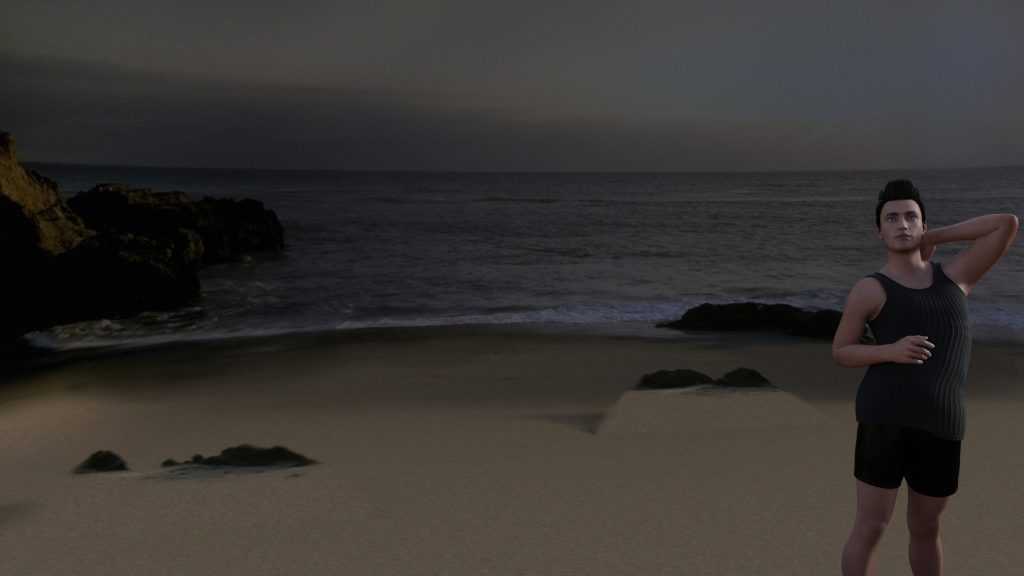
Il y a vraiment mieux comme rendu final. La caméra qui est la source principale envoie une fine source de lumière. L’environnement censé être une plage ensoleillé se retrouve très assombri. C’est pourquoi il est primordial de mettre en place un éclairage adapté à votre scène.
Je vais intégrer un HDRI gratuit que vous pouvez télécharger sur le site HDRI Haven. Sinon vous pouvez utiliser une source de lumière intégrée dans les ressources par défaut. L’éclairage que j’utilise va me permettre de créer une lumière forte au niveau de la caméra et de générer un rétro-éclairage de la figure.
Comment faire votre rendu dans Daz Studio
Désormais notre personnage est habillé, posé et dispose d’un éclairage adapté. Il ne reste plus qu’a finaliser quelques paramètres avant le rendu. Dans Render Setting je vais sélectionner un rendu en 16/9 avec une résolution Full HD.
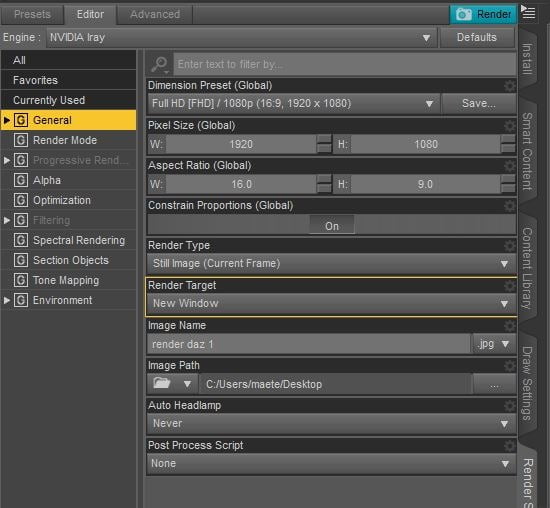
Concernant le fitrage, laisser l’option « Filtre Firefly » activer aussi le Denoiser en le réglant sur 700. Ce paramétrage permettra d’atténuer le bruit en accélérant le temps de rendu. C’est tout ce qu’il y a à voir pour le rendu pour plus de détail il faudra consulter notre article concernant le rendu sous Daz Studio.
Conclusion
Voici le rendu avec final :

Ce tutoriel avait pour but de vous guider étape par étape dans l’utilisation de Daz Studio. N’hésitez pas à consulter les autres articles sur Daz Studio pour avoir d’autres informations.

bonjour
j’ai ce message qui s’affiche
A valid PostgreSQL CMS connection could not be established. Several DAZ Studio features that require a valid PostgreSQL CMS connection, such as context aware content views and loading content installed during the Daz Connect service, will not be available. Check your network, anti-virus, and firewall settings for conflicts
que dois je faire
merci de votre reponse
Bonsoir,
Vos paramètres Daz Install Manager « DIM » par défaut semblent désactivés. Réinstallez-les. Daz Studio devrait fonctionner correctement 🙂